Computerbesitzer werden manchmal mit einer unangenehmen Tatsache konfrontiert: Der freie Speicherplatz auf der Festplatte verschwindet wie Schnee unter der heißen Sonne. Das fieberhafte Entfernen installierter Programme hilft nicht - der Ort verschwindet stetig.

Notwendig
Scannerprogramm
Anweisungen
Schritt 1
Löschen Sie zuerst den Temp-Ordner, in dem die temporären Dateien gespeichert sind. Diese Dateien werden vom Betriebssystem während der Operation 1 erstellt, um Zwischenergebnisse verschiedener Operationen zu speichern. Der Ordner selbst befindet sich auf dem Systemlaufwerk und wächst dabei ständig. Drücken Sie Win + R und geben Sie % Temp% an der Eingabeaufforderung Öffnen ein. Der Temp-Ordner wird geöffnet. Verwenden Sie die Tasten Strg + A, um alle darin enthaltenen Dateien zu markieren und drücken Sie die Entf-Taste. Wenn eine Datei nicht gelöscht werden kann, wird der Vorgang abgebrochen. Markieren Sie die restlichen Dateien mit der Maus und drücken Sie erneut Entf. Dieser Vorgang wird viel Festplattenspeicher für Sie freigeben.
Schritt 2
Laden Sie das kostenlose Scannerprogramm von der Website des Entwicklers herunter, entpacken Sie das Archiv und führen Sie es durch Doppelklick auf die ausführbare Datei scanner.exe aus. Markieren Sie das logische Laufwerk, auf dem Speicherplatz verloren geht. Das Programm wird es einige Zeit scannen.
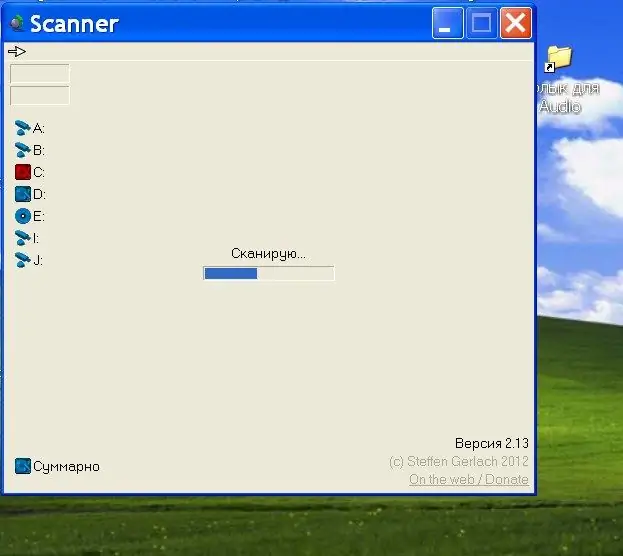
Schritt 3
Das Ergebnis des Scans ist ein Kreisdiagramm, in dem Dateien und Ordner, die sich auf der getesteten Festplatte befinden, in verschiedenen Farben angezeigt werden. Bewegen Sie den Cursor über den farbigen Bereich und der Name des Ordners, seine Größe und die Anzahl der darin enthaltenen Dateien werden in der oberen linken Ecke des Dialogfelds angezeigt. Wenn Sie ein nicht benötigtes Programm deinstallieren möchten, klicken Sie auf den farbigen Bereich und dann auf das Symbol "Programme deinstallieren" (oben in der rechten Reihe). Das Windows-Standardfenster "Programme hinzufügen oder entfernen" wird geöffnet. Klicken Sie unter dem Programmnamen auf die Schaltfläche "Deinstallieren" und folgen Sie den Anweisungen.






